Meilikonto lisamine iPhone'i, iPadi või iPod touchi
iOS-seadmes saab rakenduses Mail seadistada meilikontot kahel viisil – automaatselt ja käsitsi. Vaadake, milline valik sobib teile kõige paremini.
Seadistage see automaatselt, kui kasutate tavalist meiliteenuse pakkujat
Kui kasutate mõnda meiliteenuse pakkujat, nt iCloud, Google, Microsoft Exchange või Yahoo, võib rakendus Mail teie meilikonto seadistada automaatselt ainult teie meiliaadressi ja parooli abil. Selleks tehke järgmist.
Avage Settings (Seaded) > Mail ja siis puudutage käsku Accounts (Kontod).
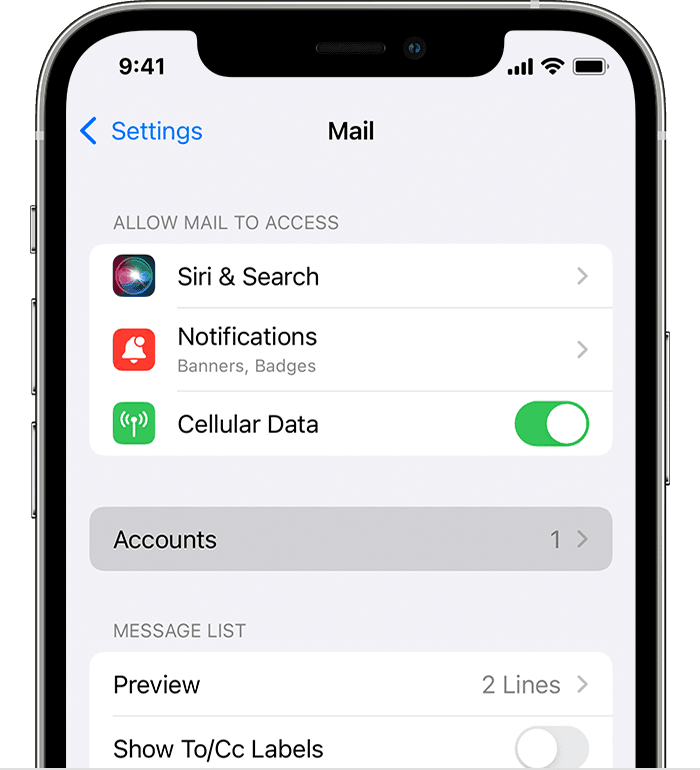
Puudutage nuppu Add Account (Lisa konto) ja valige oma meiliteenuse pakkuja.
Sisestage oma meiliaadress ja parool.
Kui kuvatakse valik Next (Edasi), puudutage seda valikut ja oodake, kuni rakenduses Mail kinnitatakse teie konto.
Kui kuvatakse valik Save (Salvesta), puudutage seda valikut.
Vaadake, milline loetletud meiliteenuse pakkujatest vastab teie meilikontole
Seadistage käsitsi, kui teete vähem kasutatud meiliteenuse pakkujate jaoks valiku Other (Muu)
Kui peate meilikonto seadistama käsitsi, veenduge, et teaksite oma konto meiliseadeid. Kui te neid ei tea, saate neid otsida või võtta ühendust meiliteenuse pakkujaga. Seejärel toimige järgmiselt.
Avage Settings (Seaded) > Mail ja siis puudutage käsku Accounts (Kontod).
Puudutage valikut Add Account (Lisa konto), seejärel Other (Muu) ning lõpuks Add Mail Account (Lisa meilikonto).
Sisestage oma nimi, meiliaadress, parool ja konto kirjeldus.
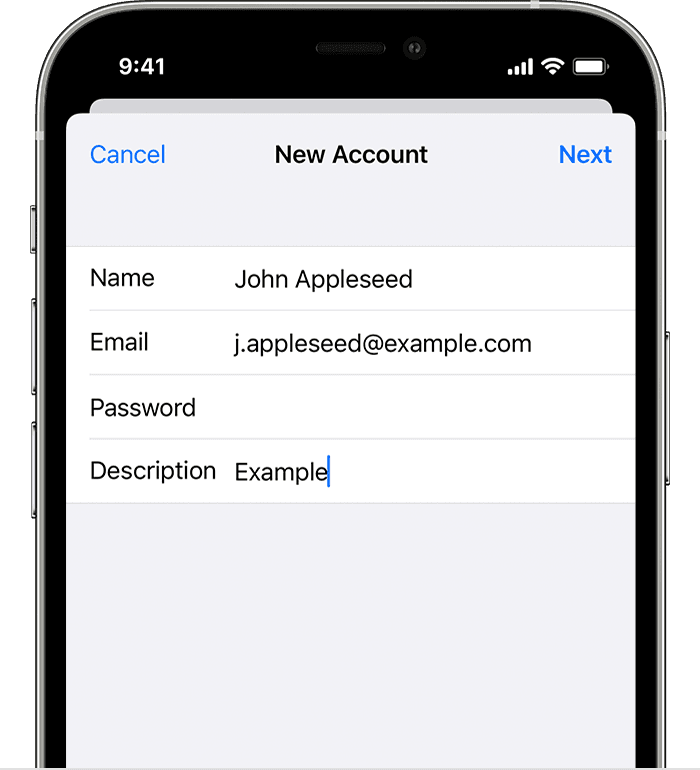
Puudutage valikut Next (Edasi). Mail proovib leida teie meiliseaded ja konto seadistamise lõpule viia. Kui Mail leiab teie meiliseaded, puudutage konto seadistamise lõpuleviimiseks käsku Done (Valmis).
Kui Mail ei leia teie kontoseadeid automaatselt
Kui Mail teie meiliseadeid ei leia, peate need käsitsi sisestama. Puudutage nuppu Next (Edasi) ja tehke järgmist.
Valige oma uue konto jaoks IMAP või POP. Kui te pole kindel, kumba valida, võtke ühendust oma meiliteenuse pakkujaga.
Sisestage sissetuleva ja väljuva meili serveri teave. Seejärel puudutage valikut Next (Edasi). Kui teil seda teavet pole, proovige seda otsida.
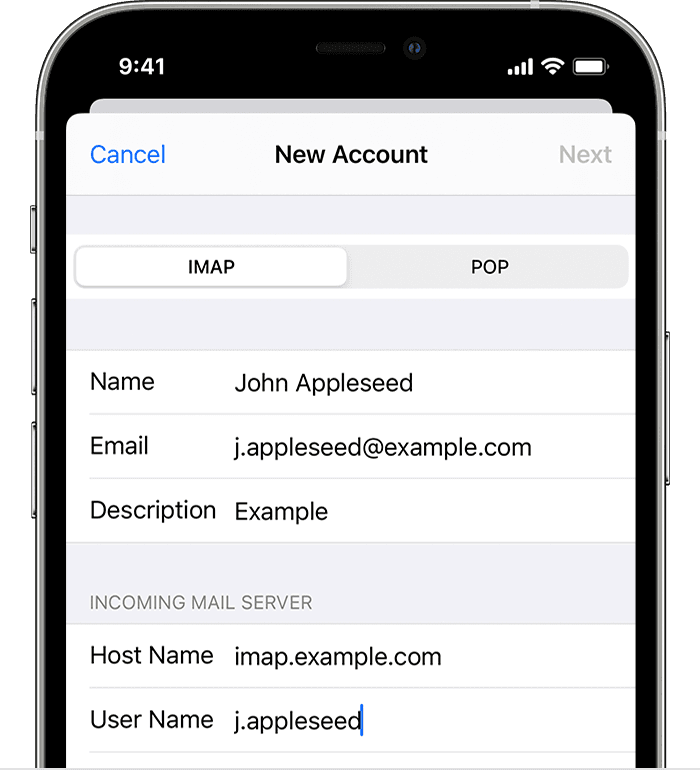
Kui teie meiliseaded on õiged, puudutage lõpuleviimiseks käsku Save (Salvesta). Kui teie meiliseaded on valed, peate neid muutma.
Kui te ei saa ikka oma meilikontot seadistada või meiliseadeid salvestada, võtke ühendust oma meiliteenuse pakkujaga.
Lisavõimalused rakenduses Mail
Meiliaadressi kustutamine iPhone’is, iPadis või iPod touchis
Meilisõnumi ajastamine hilisemaks opsüsteemi iOS 16 rakenduses Mail
Teavet toodete kohta, mida Apple pole tootnud, või sõltumatuid veebisaite, mida Apple ei kontrolli või pole testinud, pakutakse ilma soovituse või heakskiiduta. Apple ei võta kolmanda osapoole veebisaitide või toodete valiku, toimivuse või kasutamise eest mingit vastutust. Apple ei anna kolmanda osapoole veebisaidi täpsuse või usaldusväärsuse kohta mingeid tagatisi. Lisateabe saamiseks võtke ühendust pakkujaga.
